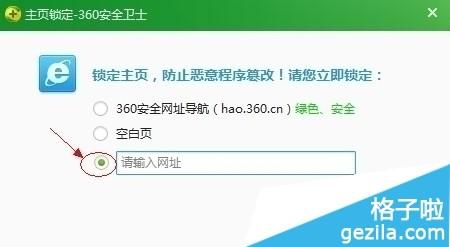360安全卫士清理电脑时怎么查看垃圾详情?
2024-04-30
更新时间:2024-04-30 00:07:44作者:未知
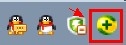
电脑上下载了一个新软件,360安全卫士跳出来显示我的IE主页正在被修改,浏览其都用习惯了,还是决定把IE锁定。那么怎么才能让360安全卫士锁定IE的主页不被篡改?小编在网上搜了多种方法,整理了个较为可靠的分享给大家:
双击你电脑右下角360安全卫士图标,打开你的360安全卫士。
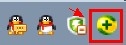
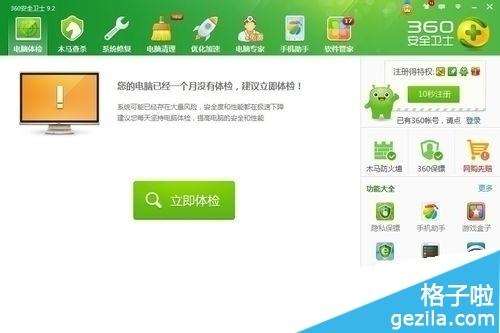
打开360安全卫士后,我们要选择“系统修复”这个标签。如下图

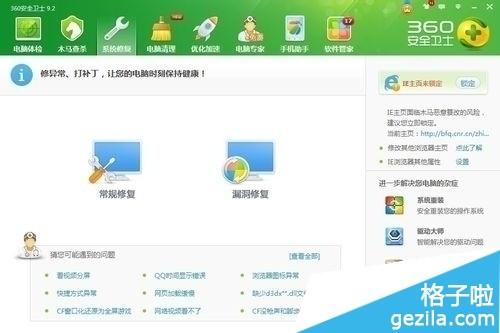
在点击“系统修复”这个标签后,如下图箭头所指之处,你如何没有锁定你的IE主页,那么这里你就看到“IE主页未锁定”这个字样。

那么如何锁定IE主页呢,点击下图中所示的锁定,就会弹出一个窗口。
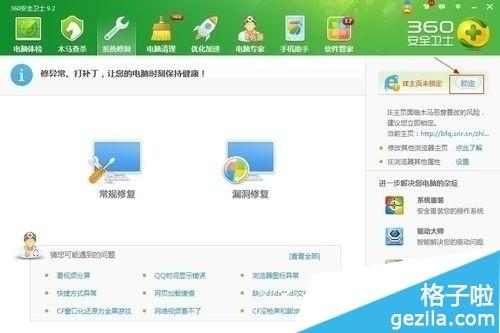
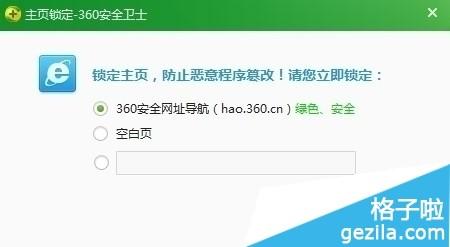
在这个弹出的窗口中,我们有三个选择,根据自己的喜好,进行设置就行了。

如果你想设置一个个性化的主页,那你就要选择第三项,那你就要选中它,输入你的网址,再点击“安全锁定”就OK了。